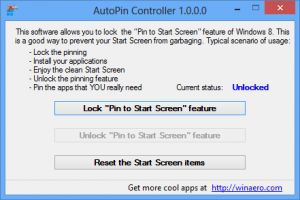Vérifiez si la veille moderne est prise en charge dans Windows 10
Comment vérifier si la veille moderne est prise en charge dans Windows 10
Windows 10 peut entrer dans un mode spécial de faible consommation s'il est pris en charge par le matériel, appelé Veille. L'ordinateur peut sortir du mode veille plus rapidement que d'un démarrage à froid. Selon votre matériel, plusieurs modes de veille peuvent être disponibles sur votre ordinateur. L'un d'eux est Modern Standby.
Windows 10 Modern Standby (Modern Standby) étend le modèle d'alimentation de Windows 8.1 Connected Standby. Veille connectée, et par conséquent Modern Standby, permettent une expérience utilisateur d'activation / désactivation instantanée, similaire aux modèles d'alimentation des smartphones. Tout comme le téléphone, le modèle de veille à faible consommation S0 permet au système de rester à jour chaque fois qu'un réseau approprié est disponible.
Bien que Modern Standby permette une expérience utilisateur marche/arrêt instantanée comme Connected Standby, Modern Standby est plus inclusif que le modèle d'alimentation Windows 8.1 Connected Standby. La veille moderne permet aux segments de marché auparavant limités au modèle d'alimentation S3 de tirer parti du modèle de veille à faible consommation d'énergie. Des exemples de systèmes incluent des systèmes basés sur des supports de rotation et des supports hybrides (par exemple, SSD + HDD ou SSHD) et/ou une carte réseau qui ne prend pas en charge toutes les exigences préalables pour Connected Standby.
Les appareils prenant en charge la veille moderne peuvent se connecter ou se déconnecter du Wi-Fi ou d'un réseau local sans fil lorsqu'ils sont en veille.
Vous pouvez vérifier rapidement si votre appareil prend en charge la veille moderne sans utiliser d'outils tiers.
Pour vérifier si la veille moderne est prise en charge dans Windows 10,
- Ouvrir une nouvelle invite de commande
- Tapez la commande suivante:
powercfg -a. - Dans la sortie, voyez si vous avez Veille (S0 Low Power Idle) Réseau connecté ou Veille (S0 Low Power Idle) Réseau déconnecté lignes.
- La capture d'écran suivante montre la prise en charge de la veille moderne.
- La capture d'écran suivante a été prise sur un système qui ne prend pas en charge la veille moderne.
C'est.
Articles Liés:
- Ajouter le délai d'attente du système sans surveillance aux options d'alimentation dans Windows 10
- Ajouter Autoriser la veille avec l'option d'alimentation d'ouverture à distance dans Windows 10
- Créer un rapport d'étude du sommeil dans Windows 10
- Comment trouver les états de veille disponibles dans Windows 10
- Désactiver le mot de passe de veille dans Windows 10
- Créer des raccourcis d'arrêt, de redémarrage, de veille prolongée et de veille dans Windows 10
- Trouver quel matériel peut réveiller Windows 10
- Comment empêcher Windows 10 de sortir du mode veille